Pour commencer un devis, effectuez une recherche sur le(s) produit(s) et ajoutez le(s) article(s) à une présentation.
Comment ajouter des produits à une présentation ?
Il existe de nombreuses façons d’ajouter des produits à une présentation. Veuillez consulter l’article Commencer une présentation/un projet .
Pourquoi dois-je créer une présentation pour faire un devis ?
Les guillemets sont créés à partir d’un projet et lorsque vous créez une présentation (ou une commande), vous créez simultanément un projet. En créant d’abord une présentation, vous pouvez créer un devis directement à partir de la présentation en marquant les articles, puis convertir le devis en commande.
Pourquoi devrais-je ajouter des produits à la présentation plutôt qu’à une commande?
Lors de la création d’une commande créera également un projet où vous pouvez créer un devis; Au fur et à mesure de la création du projet, une présentation est générée automatiquement. À partir de ce projet, vous pouvez créer un devis qui peut être converti en commande. Si vous commencez par créer une commande pour compléter un devis, puis convertissez le devis en commande, deux commandes existeront au sein du même projet.
Dans la fenêtre Créer une nouvelle présentation ou Sélectionner une présentation existante, cliquez sur l’option Créer une nouvelle présentation.
Ensuite, dans la fenêtre Sélectionner un client existant ou Créer un nouveau, cliquez sur la vignette d’un client existant ou sélectionnez le bouton Créer un nouveau client .
Si vous choisissez un client existant, vous devrez entrer le nom de la présentation, puis choisir l’option la plus proche dans la liste déroulante Type d’événement. Ensuite, remplissez autant d’informations que possible dans les champs restants: date de l’événement, participants, date en main et budget. Il est important de garder à l’esprit que toutes les informations saisies sur cet écran peuvent être mises à jour à une date ultérieure.
Lorsque vous avez terminé, cliquez sur le bouton Créer une présentation.
Il y aura un message de réussite dans le coin inférieur droit avec un lien vers Configurer les produits. Cliquez sur ce lien pour ouvrir le projet dans l’onglet Présentation.
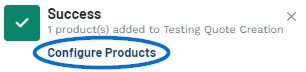
Note: Si le message de réussite se ferme avant que vous puissiez cliquer, allez dans la barre d’outils principale, cliquez sur Projets et le projet nouvellement créé sera la première option dans la liste déroulante.
Tous les éléments d’une présentation seront affichés dans la zone Modifier les produits de l’onglet Présentation. Pour ajouter des produits directement à partir d’une présentation à un devis ou à une commande, utilisez la case à cocher sur la liste des articles pour sélectionner le(s) produit(s).
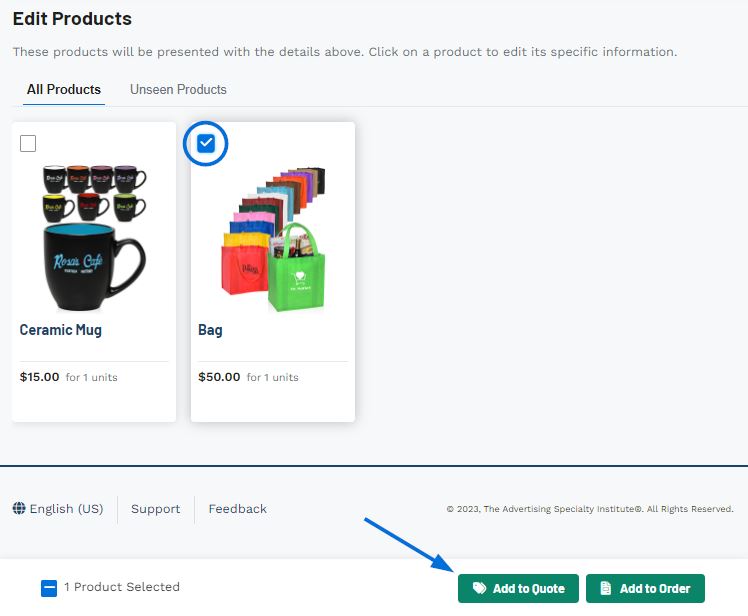
Une barre d’outils s’affichera en bas. Utilisez les boutons disponibles pour commencer un devis ou une commande avec le(s) article(s) sélectionné(s).
La fenêtre Créer un devis pour le projet s’ouvre. Bien que la date du devis, le vendeur et le contact de la commande soient obligatoires, il est recommandé de fournir autant d’informations que possible dans cette fenêtre.
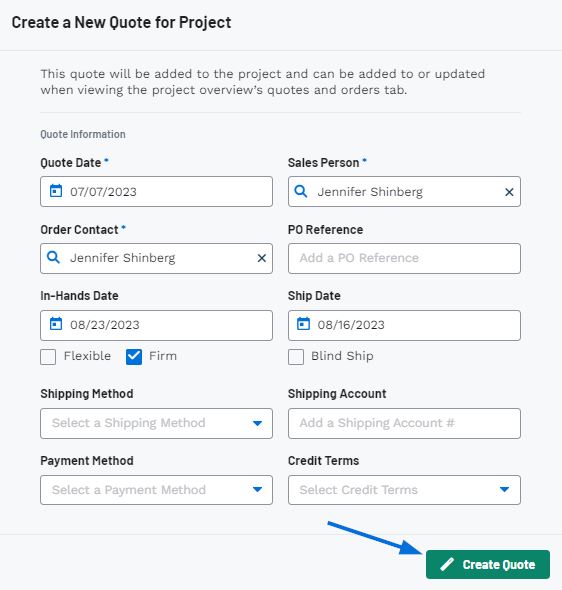
Lorsque vous avez terminé, cliquez sur le bouton Créer un devis.
Après l’enregistrement, vous serez dirigé vers l’onglet Devis / Commandes / Factures où vous pourrez commencer à configurer les produits pour le devis.
 Français
Français Español
Español